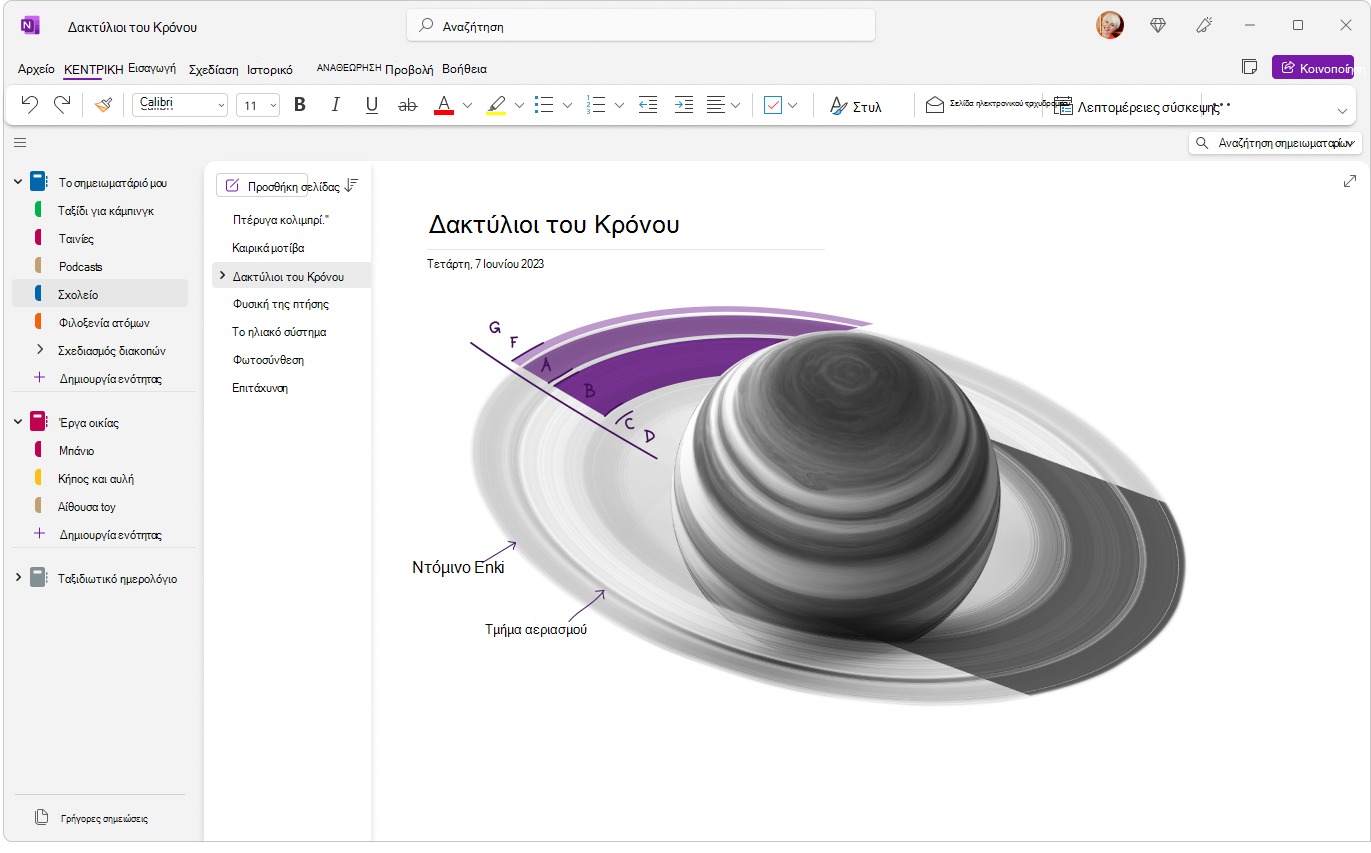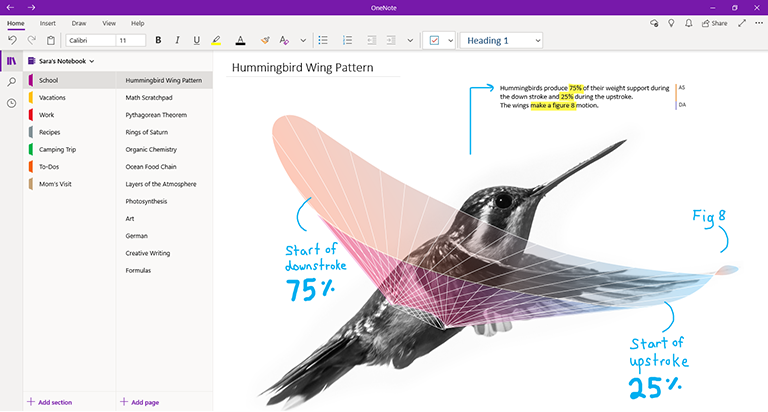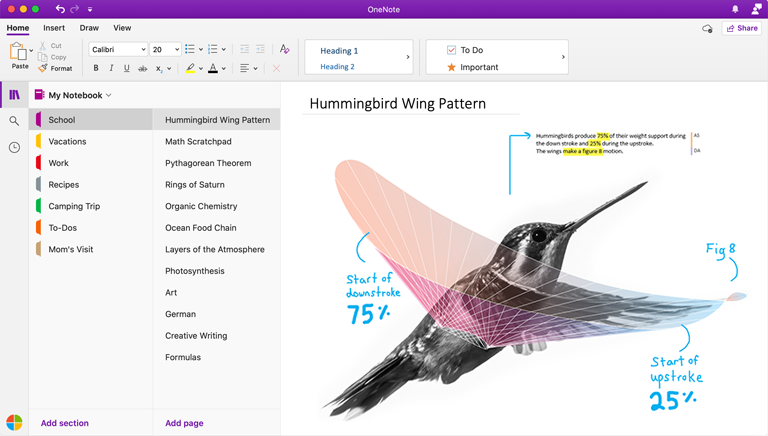Ανεξάρτητα από τον τόπο διαμονής, εργασίας ή περιήγησης, υπάρχει μια έκδοση του Microsoft OneNote που ταιριάζει στις ανάγκες σας. Είτε χρησιμοποιείτε PC, Mac, πρόγραμμα περιήγησης ή κινητή συσκευή, κάθε έκδοση του OneNote σάς επιτρέπει να έχετε αξιόπιστη πρόσβαση στα σημειωματάριά σας που είναι συνδεδεμένα στο cloud για να καταγράφετε τις σκέψεις και τις ιδέες σας. Μπορείτε να ανακαλέσετε σημαντικές πληροφορίες από οπουδήποτε και να κάνετε εύκολα κοινή χρήση και συνεργασία με άλλους.
Παρόλο που όλες οι υποστηριζόμενες εκδόσεις του OneNote είναι δωρεάν για λήψη και χρήση, ορισμένες premium δυνατότητες μπορούν να ξεκλειδωθούν με μια προαιρετική συνδρομή του Microsoft Office 2019 ήMicrosoft 365.
Οι χρήστες των Windows μπορούν να επιλέξουν ανάμεσα σε δύο διαθέσιμες εκδόσεις:
-
Το OneNote (παλαιότερα ονομαζόταν "OneNote 2016"), η δωρεάν εφαρμογή υπολογιστή που εκτελείται σε όλες τις υποστηριζόμενες εκδόσεις των Microsoft Windows και αποτελεί μέρος του Office 2019 καιMicrosoft 365.
-
Το OneNote για Windows 10, την εφαρμογή OneNote που είναι προεγκατεστημένη σε όλες τις εκδόσεις του Windows 10.
Σημείωση: Στον υπολογιστή Windows, μπορείτε να χρησιμοποιήσετε οποιαδήποτε έκδοση του OneNote ή να χρησιμοποιήσετε και τις δύο εκδόσεις των Windows σε παράθεση μέχρι να επιλέξετε μια έκδοση. Συνιστάται να χρησιμοποιείτε το OneNote, επειδή η υποστήριξη για το OneNote για Windows10 λήγει τον Οκτώβριο του 2025. Όταν είστε έτοιμοι, μπορείτε να αλλάξετε την προεπιλεγμένη έκδοση του OneNote, έτσι ώστε τα κοινόχρηστα σημειωματάρια να ανοίγουν πάντα στην προτιμώμενη έκδοσή σας.
OneNote
Η εφαρμογή υπολογιστή OneNote στα Windows αποτελεί μέρος του Office 2019 καιMicrosoft 365, αλλά μπορεί επίσης να ληφθεί ως μεμονωμένη εφαρμογή και να χρησιμοποιηθεί ανεξάρτητα σε οποιονδήποτε υπολογιστή. Εκτελείται σε οποιαδήποτε υποστηριζόμενη έκδοση των Windows, συμπεριλαμβανομένων όλων των εκδόσεων Windows 10 και Windows 11.
Κατά τη διάρκεια των τελευταίων ετών, αυτή η εφαρμογή ονομαζόταν "OneNote 2016" (και "OneNote 2013" τα προηγούμενα έτη). Τώρα ονομάζεται απλώς "OneNote".
Η εφαρμογή υπολογιστή Του OneNote διαθέτει ένα πλήρες περιβάλλον εργασίας της κορδέλας του Office που μπορεί να εμφανίζεται μόνιμα ή να αποκρύπτεται, μέχρι να χρειαστεί. Από προεπιλογή, η περιήγηση μεταξύ διαφορετικών σημειωματαρίων εμφανίζεται στην αριστερή πλευρά της οθόνης και η λίστα των καρτελών σελίδων εμφανίζεται αμέσως στα δεξιά των καρτελών ενοτήτων.
Αυτή είναι η μόνη έκδοση του OneNote που υποστηρίζει τοπικό χώρο αποθήκευσης σημειωματαρίων στον σκληρό δίσκο του υπολογιστή σας, εκτός από το χώρο αποθήκευσης στο cloud. Είναι επίσης η έκδοση του OneNote που έχει τις περισσότερες επιλογή προσαρμογής (στην εφαρμογή, κάντε κλικ στο Αρχείο > Επιλογές).
Η εφαρμογή υπολογιστή του OneNote είναι διαθέσιμη σε εκδόσεις 32 bit και 64 bit. Εάν χρησιμοποιείτε μια έκδοση 64 bit των Windows και μια έκδοση 64 bit του Office 2019 ή του Microsoft 365, η έκδοση 64 bit του OneNote εγκαθίσταται αυτόματα, διαφορετικά θα λάβετε την έκδοση 32 bit. Για περισσότερες πληροφορίες, ανατρέξτε στις Συνήθεις ερωτήσεις σχετικά με το OneNote στο Office 2019 και το Microsoft 365.
Τρόπος λήψης
Από τον Μάρτιο του 2020, όταν εγκαθιστάτε το Office 2019 ήMicrosoft 365, εγκαθίσταται και η εφαρμογή υπολογιστή OneNote μαζί με τις εφαρμογές υπολογιστή Word, PowerPoint και Excel.
-
Αποκτήστε το Microsoft 365 για να απολαύσετε premium δυνατότητες και μηνιαίες ενημερώσεις.
-
Κάντε λήψη του OneNote από το Office ή μέσω του Storeως δωρεάν μεμονωμένη εφαρμογή υπολογιστή των Windows.
Πώς μπορείτε να το ενημερώσετε
Η ενημέρωση του OneNote και των υπόλοιπων εφαρμογών σας δεν εξασφαλίζει μόνο ότι θα έχετε πρόσβαση στις πιο πρόσφατες δυνατότητες, αλλά θα επωφεληθείτε και από τις πιο πρόσφατες ενημερώσεις ασφαλείας.
-
Στην έκδοση υπολογιστή του OneNote, κάντε κλικ στο Αρχείο > Λογαριασμός.
-
Δίπλα στις Ενημερώσεις Office, κάντε κλικ στο κουμπί Επιλογές ενημέρωσης.
-
Στο μενού που εμφανίζεται, κάντε κλικ στην επιλογή Ενημέρωση τώρα.
Σημείωση: Εάν χρησιμοποιείτε το OneNote στην εργασία ή στο σχολείο σας, ο διαχειριστής σας μπορεί να ελέγξει ποιες ενημερώσεις μπορείτε να εγκαταστήσετε και πότε.
Γρήγορα αποτελέσματα με το OneNote για υπολογιστή
OneNote για Windows 10
Η εφαρμογή OneNote για Windows 10 είναι ήδη προεγκατεστημένη και έτοιμη για χρήση σε όλες τις εκδόσεις του Windows 10. Πρόκειται να λήξει η υποστήριξη τον Οκτώβριο του 2025.
Το OneNote για Windows 10 διαθέτει ένα μικρότερο περιβάλλον εργασίας κορδέλας μίας γραμμής κοντά στο επάνω μέρος της οθόνης, το οποίο μπορεί να εμφανίζεται μόνιμα ή να αποκρύπτεται μέχρι να χρειαστεί. Όταν εμφανιστεί το παράθυρο περιήγησης, εμφανίζει καρτέλες με πολύχρωμες ενότητες σημειωματαρίου κατακόρυφα στην αριστερή πλευρά της οθόνης. Η λίστα των καρτελών σελίδας εμφανίζεται αμέσως στα δεξιά των καρτελών ενοτήτων.
Όταν πραγματοποιείτε είσοδο στο OneNote για Windows 10 με μια συμβατή συνδρομή του Office 2019 ήMicrosoft 365, θα απολαύσετε πρόσθετες κορυφαίες δυνατότητες, όπως η Επανάληψη γραφής, ο Ερευνητής και ο Βοηθός μαθηματικών. Για περισσότερες πληροφορίες, ανατρέξτε στις Συνήθεις ερωτήσεις σχετικά με το OneNote στο Office 2019 και το Microsoft 365.
Τρόπος λήψης
-
Εάν βρίσκεστε σε συσκευή με Windows 10, ελέγξτε εάν το OneNote είναι ήδη προεγκατεστημένο στον υπολογιστή σας. Κάντε κλικ στο κουμπί Έναρξη των Windows στην κάτω αριστερή γωνία, πληκτρολογήστε τη λέξη onenote στο πληκτρολόγιό σας και μετά αναζητήστε το “OneNote for Windows 10” στη λίστα των αποτελεσμάτων αναζήτησης.
-
Εάν το OneNote για Windows 10 λείπει από τον υπολογιστή Windows 10 για οποιονδήποτε λόγο, μπορείτε να κάνετε λήψη του δωρεάν από το Microsoft Store, αλλά συνιστάται να χρησιμοποιήσετε την εφαρμογή OneNote επειδή το OneNote για Windows 10 φτάσει στο τέλος της υποστήριξης τον Οκτώβριο του 2025.
Πώς μπορείτε να το ενημερώσετε
Η ενημέρωση του OneNote και των υπόλοιπων εφαρμογών σας δεν εξασφαλίζει μόνο ότι θα έχετε πρόσβαση στις πιο πρόσφατες δυνατότητες, αλλά θα επωφεληθείτε και από τις πιο πρόσφατες ενημερώσεις ασφαλείας.
-
Στα Windows 10, κάντε κλικ στο κουμπί Έναρξη, πληκτρολογήστε τη λέξη store στο πληκτρολόγιό σας και κάντε κλικ στο Microsoft Store στη λίστα αποτελεσμάτων αναζήτησης.
-
Στην εφαρμογή Microsoft Store, κάντε κλικ στο κουμπί Δείτε περισσότερα ( … ) στην επάνω δεξιά γωνία και μετά κάντε κλικ στην επιλογή Λήψεις και ενημερώσεις.
-
Στο παράθυρο Λήψεις και ενημερώσεις, κάντε κλικ στη Λήψη ενημερώσεων στην επάνω δεξιά γωνία.
Τα Windows θα εγκαταστήσουν τυχόν εκκρεμείς ενημερώσεις που είναι διαθέσιμες για το OneNote για Windows 10 και για άλλες εφαρμογές.
Συμβουλή: Για να ελέγξετε αν οι ενημερώσεις της εφαρμογής για τα Windows 10 εγκαθίστανται αυτόματα, ανοίξτε την εφαρμογή Microsoft Store, κάντε κλικ στο κουμπί Δείτε περισσότερα ( … ) και μετά κάντε κλικ στις Ρυθμίσεις. Στην οθόνη Ρυθμίσεις, στις Ενημερώσεις εφαρμογής, βεβαιωθείτε ότι η επιλογή Αυτόματη ενημέρωση εφαρμογών έχει οριστεί σε Ενεργή.
Σημείωση: Εάν χρησιμοποιείτε το OneNote στην εργασία ή στο σχολείο σας, ο διαχειριστής σας μπορεί να ελέγξει ποιες ενημερώσεις μπορείτε να εγκαταστήσετε και πότε. Ο διαχειριστής σας μπορεί επίσης να ελέγξει αν οι εφαρμογές σας θα ενημερώνονται αυτόματα.
Γρήγορα αποτελέσματα με το OneNote για Windows 10
Το OneNote για Mac αποτελεί μέρος του Office 2021 για Mac, του Office 2024 για Mac και τουMicrosoft 365 για Mac, αλλά μπορεί επίσης να ληφθεί από το Mac App Store και να χρησιμοποιηθεί ανεξάρτητα σε οποιονδήποτε Mac με επεξεργαστή 64 bit που εκτελεί macOS 10.13 ή νεότερη έκδοση.
Το OneNote για Mac διαθέτει πλήρες περιβάλλον εργασίας της κορδέλας του Office, το οποίο μπορεί να εμφανίζεται μόνιμα ή να αποκρύπτεται έως ότου χρειαστεί. Όταν εμφανιστεί το παράθυρο περιήγησης, εμφανίζει καρτέλες με πολύχρωμες ενότητες σημειωματαρίου κατακόρυφα στην αριστερή πλευρά της οθόνης. Η λίστα των καρτελών σελίδας εμφανίζεται αμέσως στα δεξιά των καρτελών ενοτήτων.
Όταν πραγματοποιείτε είσοδο σε OneNote για Mac με μια συμβατή συνδρομή του Office ήMicrosoft 365, θα απολαμβάνετε πρόσθετες premium δυνατότητες, συμπεριλαμβανομένων των Αυτοκόλλητων. Για περισσότερες πληροφορίες, ανατρέξτε στις Συνήθεις ερωτήσεις σχετικά με το OneNote στο Office 2019 και το Microsoft 365.
Τρόπος λήψης
-
Αποκτήστε το Microsoft 365 για να απολαύσετε premium δυνατότητες και μηνιαίες ενημερώσεις.
-
Κατεβάστε το Microsoft OneNote για Mac ως δωρεάν μεμονωμένη εφαρμογή (ορισμένες δυνατότητες μπορεί να είναι περιορισμένες).
Πώς μπορείτε να το ενημερώσετε
Η ενημέρωση του OneNote και των υπόλοιπων εφαρμογών σας δεν εξασφαλίζει μόνο ότι θα έχετε πρόσβαση στις πιο πρόσφατες δυνατότητες, αλλά θα επωφεληθείτε και από τις πιο πρόσφατες ενημερώσεις ασφαλείας.
Εάν χρησιμοποιείτε το OneNote για Mac ως μέρος του Office, κάντε τα εξής:
-
Στο OneNote για Mac, στην επάνω γραμμή μενού, πατήστε Βοήθεια > Έλεγχος για ενημερώσεις.
-
Στο παράθυρο διαλόγου Αυτόματη ενημέρωση Microsoft που ανοίγει, επιλέξτε το πλαίσιο ελέγχου Αυτόματη ενημέρωση εφαρμογών Microsoft.
-
Επιλέξτε Έλεγχος για ενημερώσεις. Εάν βρεθούν ενημερώσεις, κάντε κλικ στην Ενημέρωση.
Συμβουλή: Εάν έχετε κατεβάσει το OneNote για Mac από το Mac App Store, μπορείτε να το ενημερώσετε απευθείας από εκεί. Στο Mac σας, κάντε κλικ στο μενού Apple και μετά κλικ στο App Store. Όταν ανοίξει το Mac App Store, κάντε κλικ στην καρτέλα Ενημερώσεις.
Σημείωση: Εάν χρησιμοποιείτε το OneNote στην εργασία ή στο σχολείο σας, ο διαχειριστής σας μπορεί να ελέγξει ποιες ενημερώσεις μπορείτε να εγκαταστήσετε και πότε.
Γρήγορα αποτελέσματα με το OneNote για Mac
Κάθε φορά που δεν έχετε πρόσβαση στις εφαρμογές του OneNote στον υπολογιστή σας, μπορείτε να χρησιμοποιήσετε το OneNote για το Web από οποιοδήποτε σημείο του κόσμου, για να αποκτήσετε εύκολα πρόσβαση σε όλα τα σημειωματάρια που βασίζονται στο cloud, με οποιοδήποτε σύγχρονο πρόγραμμα περιήγησης Web, ανεξάρτητα από το λειτουργικό σύστημα που χρησιμοποιεί ένας δανεισμένος ή νοικιασμένος υπολογιστής ή συσκευή.
Το OneNote για το Web διαθέτει ένα περιβάλλον εργασίας κορδέλας μίας γραμμής κοντά στο επάνω μέρος της οθόνης. Όταν εμφανιστεί το παράθυρο περιήγησης, εμφανίζει καρτέλες με πολύχρωμες ενότητες σημειωματαρίου κατακόρυφα στην αριστερή πλευρά της οθόνης. Η λίστα των καρτελών σελίδας εμφανίζεται αμέσως στα δεξιά των καρτελών ενοτήτων.
Αυτή η έκδοση του OneNote είναι ιδανική για εύκολη πρόσβαση στα σημειωματάριά σας που βασίζονται στο cloud, όταν ο υπολογιστής ή η συσκευή σας δεν είναι διαθέσιμα ή δεν πληρούν τις ελάχιστες απαιτήσεις συστήματος για τις εκδόσεις του προγράμματος-πελάτη. Το OneNote για το Web είναι επίσης κατάλληλο για την απομακρυσμένη λειτουργία σε σχεδόν οποιοδήποτε περιβάλλον.
Τρόπος λήψης
-
Επισκεφθείτε τη διεύθυνση www.onenote.com σε οποιοδήποτε σύγχρονο πρόγραμμα περιήγησης Web και, στη συνέχεια, κάντε κλικ στο μοβ κουμπί Είσοδος για να συνδεθείτε με τον λογαριασμό Microsoft (ή με τον εταιρικό ή σχολικό λογαριασμό σας).
Δεν χρειάζεται να κατεβάσετε τίποτα — το OneNote για το Web είναι πάντα έτοιμο για χρήση!
Πώς μπορείτε να το ενημερώσετε
Επειδή το OneNote για το Web είναι μια online υπηρεσία αντί για μια εγκατεστημένη εφαρμογή, ενημερώνεται αυτόματα κάθε φορά που το χρησιμοποιείτε.
Γρήγορα αποτελέσματα με το OneNote για το Web
OneNote για iPhone
Μπορείτε να κατεβάσετε το OneNote για iPhone από το App iOS Store και να το χρησιμοποιήσετε σε οποιοδήποτε συμβατό iPhone ή iPod touch που έχει τη δυνατότητα εκτέλεσης του iOS 12.0 ή νεότερη έκδοση.
Το OneNote για iPhone σάς επιτρέπει να προβάλλετε, να επεξεργάζεστε, να συγχρονίζετε και να κάνετε αναζήτηση στα σημειωματάριά σας που βασίζονται στο cloud. Η εφαρμογή παρέχει επίσης πρόσβαση σε κοινόχρηστες αυτοκόλλητες σημειώσεις και σάς επιτρέπει να προβάλλετε και να διαχειρίζεστε ειδοποιήσεις σημειωματαρίου, να προσαρμόζετε τις προτιμήσεις περιήγησης και εμφάνισης και να ελέγχετε τις ρυθμίσεις προστασίας προσωπικών δεδομένων σας.
Συμβουλή: Εάν έχετε ένα Apple Watch αντιστοιχισμένο στο iPhone σας, θα είναι διαθέσιμη μια συνοδευτική εφαρμογή OneNote για το Apple Watch μετά την εγκατάσταση του OneNote για iPhone. Η έκδοση του OneNote για το Apple Watch σάς επιτρέπει να καταγράφετε φωνητικές σημειώσεις και να προβάλλετε σημειώσεις με βασική μορφοποίηση κειμένου.
Τρόπος λήψης
-
Κατεβάστε το Microsoft OneNote για iPhone — Πατήστε αυτήν τη σύνδεση στο iPhone για να εγκαταστήσετε το OneNote ως δωρεάν μεμονωμένη εφαρμογή.
Πώς μπορείτε να το ενημερώσετε
Η ενημέρωση του OneNote και των υπόλοιπων εφαρμογών σας δεν εξασφαλίζει μόνο ότι θα έχετε πρόσβαση στις πιο πρόσφατες δυνατότητες, αλλά θα επωφεληθείτε και από τις πιο πρόσφατες ενημερώσεις ασφαλείας.
Για να ενεργοποιήσετε τις αυτόματες ενημερώσεις εφαρμογών, κάντε τα εξής:
-
Στο iPhone, ανοίξτε την εφαρμογή Ρυθμίσεις και πατήστε iTunes & App Store.
-
Στο μενού Αυτόματες λήψεις, ενεργοποιήστε την επιλογή Ενημερώσεις εφαρμογής.
-
Στην ενότητα Δεδομένα κινητής τηλεφωνίας και δοκιμάστε να ενεργοποιήσετε τις Αυτόματες λήψεις, αλλά βεβαιωθείτε ότι έχετε επαρκή δεδομένα κινητής τηλεφωνίας σύμφωνα με το πρόγραμμα της υπηρεσίας σας.
Συμβουλή: Μπορείτε να περιορίσετε την ποσότητα των δεδομένων για τις αυτόματες λήψεις πατώντας Λήψεις εφαρμογώνκαι κάνοντας την προτιμώμενη επιλογή σας.
Για να ενημερώσετε το OneNote για iPhone με μη αυτόματο τρόπο, κάντε τα εξής:
-
Στο iPhone, ανοίξτε την εφαρμογή App Store.
-
Στα νεότερα iPhone πατήστε την εικόνα προφίλ σας στην επάνω δεξιά γωνία.
Σε παλαιότερα iPhone, πατήστε την καρτέλα Ενημερώσεις στην κάτω δεξιά γωνία.
-
Εάν δεν εμφανίζονται ενημερώσεις, αγγίξτε και τραβήξτε προς τα κάτω από το επάνω μέρος της οθόνης για να κάνετε ανανέωση και, στη συνέχεια, πατήστε Ενημέρωση όλων, εάν διατίθεται.
Για περισσότερες πληροφορίες, ανατρέξτε στο θέμα Ενημερώσεις εφαρμογών ή χρησιμοποιήστε την αυτόματη λήψη.
Γρήγορα αποτελέσματα με το OneNote για iPhone
OneNote για iPad
Μπορείτε να κατεβάσετε το OneNote για iPad από το App iOS Store και να το χρησιμοποιήσετε σε οποιοδήποτε συμβατό iPad που έχει τη δυνατότητα εκτέλεσης του iPadOS 12.0 ή νεότερη έκδοση.
Το OneNote για iPad σάς επιτρέπει να προβάλλετε, να επεξεργάζεστε, να συγχρονίζετε και να κάνετε αναζήτηση στα σημειωματάριά σας που βασίζονται στο cloud. Η εφαρμογή περιλαμβάνει επίσης εργαλεία εμπλουτισμένης γραφής και σχεδίασης και σάς επιτρέπει να προβάλλετε και να διαχειρίζεστε ειδοποιήσεις σημειωματαρίου, να προσαρμόζετε τις προτιμήσεις περιήγησης και εμφάνισης και να ελέγχετε τις ρυθμίσεις προστασίας προσωπικών δεδομένων σας.
Τρόπος λήψης
-
Κατεβάστε το Microsoft OneNote για iPad — Πατήστε αυτήν τη σύνδεση στο iPad για να εγκαταστήσετε το OneNote ως δωρεάν μεμονωμένη εφαρμογή.
Πώς μπορείτε να το ενημερώσετε
Η ενημέρωση του OneNote και των υπόλοιπων εφαρμογών σας δεν εξασφαλίζει μόνο ότι θα έχετε πρόσβαση στις πιο πρόσφατες δυνατότητες, αλλά θα επωφεληθείτε και από τις πιο πρόσφατες ενημερώσεις ασφαλείας.
Για να ενεργοποιήσετε τις αυτόματες ενημερώσεις εφαρμογών, κάντε τα εξής:
-
Στο iPad, ανοίξτε την εφαρμογή Ρυθμίσεις και πατήστε iTunes & App Store.
-
Στο μενού Αυτόματες λήψεις, ενεργοποιήστε την επιλογή Ενημερώσεις εφαρμογής.
-
Αν το iPad σας έχει συνδεσιμότητα κινητής τηλεφωνίας, ανατρέξτε στην ενότητα Δεδομένα κινητής τηλεφωνίας και δοκιμάστε να ενεργοποιήσετε τις Αυτόματες λήψεις, αλλά βεβαιωθείτε ότι έχετε επαρκή δεδομένα κινητής τηλεφωνίας σύμφωνα με το πρόγραμμα της υπηρεσίας σας.
Συμβουλή: Μπορείτε να περιορίσετε την ποσότητα των δεδομένων για τις αυτόματες λήψεις πατώντας Λήψεις εφαρμογώνκαι κάνοντας την προτιμώμενη επιλογή σας. (Αυτή η επιλογή είναι διαθέσιμη μόνο σε iPad με συνδεσιμότητα κινητής τηλεφωνίας.)
Για να ενημερώσετε το OneNote για iPad με μη αυτόματο τρόπο, κάντε τα εξής:
-
Στο iPad σας, ανοίξτε την εφαρμογή App Store.
-
Πατήστε την εικόνα προφίλ σας στην επάνω δεξιά γωνία.
-
Εάν δεν εμφανίζονται ενημερώσεις, αγγίξτε και τραβήξτε προς τα κάτω από το επάνω μέρος του αναδυόμενου παραθύρου για να κάνετε ανανέωση και, στη συνέχεια, πατήστε Ενημέρωση όλων, εάν διατίθεται.
Για περισσότερες πληροφορίες, ανατρέξτε στο θέμα Ενημερώσεις εφαρμογών ή χρησιμοποιήστε την αυτόματη λήψη.
Γρήγορα αποτελέσματα με το OneNote για iPad
Μπορείτε να κατεβάσετε το OneNote για Android από το Google Play Store και να το χρησιμοποιήσετε σε οποιοδήποτε συμβατό τηλέφωνο ή tablet Android με δυνατότητα λειτουργίας Android 5.0 ή νεότερη έκδοση.
Το OneNote για Android σάς επιτρέπει να προβάλλετε, να επεξεργάζεστε, να συγχρονίζετε και να κάνετε αναζήτηση στα σημειωματάριά σας που βασίζονται στο cloud. Η εφαρμογή παρέχει επίσης πρόσβαση σε κοινόχρηστες αυτοκόλλητες σημειώσεις και σάς επιτρέπει να προβάλλετε και να διαχειρίζεστε ειδοποιήσεις σημειωματαρίου, να προσαρμόζετε τις προτιμήσεις περιήγησης και εμφάνισης και να ελέγχετε τις ρυθμίσεις προστασίας προσωπικών δεδομένων σας.
Τρόπος λήψης
-
Κατεβάστε το Microsoft OneNote για Android — Πατήστε αυτή τη σύνδεση στο τηλέφωνο ή το tablet Android που διαθέτετε για να εγκαταστήσετε το OneNote ως δωρεάν μεμονωμένη εφαρμογή.
Πώς μπορείτε να το ενημερώσετε
Η ενημέρωση του OneNote και των υπόλοιπων εφαρμογών σας δεν εξασφαλίζει μόνο ότι θα έχετε πρόσβαση στις πιο πρόσφατες δυνατότητες, αλλά θα επωφεληθείτε και από τις πιο πρόσφατες ενημερώσεις ασφαλείας.
-
Στο τηλέφωνο ή tablet σας που λειτουργεί με Android, ανοίξτε την εφαρμογή Play Store.
-
Πατήστε το κουμπί μενού στην επάνω αριστερή γωνία και, στη συνέχεια, πατήστε Οι εφαρμογές και τα παιχνίδια μου.
-
Βρείτε το OneNote στη λίστα και, στη συνέχεια, πατήστε το κουμπί Ενημέρωση δίπλα σε αυτό, εάν είναι διαθέσιμο.